-
Acesse a área de Funções:
No menu lateral esquerdo, clique no ícone de "Funções" (ícone de cubo com círculos).
Essa seção permite gerenciar contatos, links personalizados e outros recursos adicionais.
(Conforme mostrado na imagem abaixo)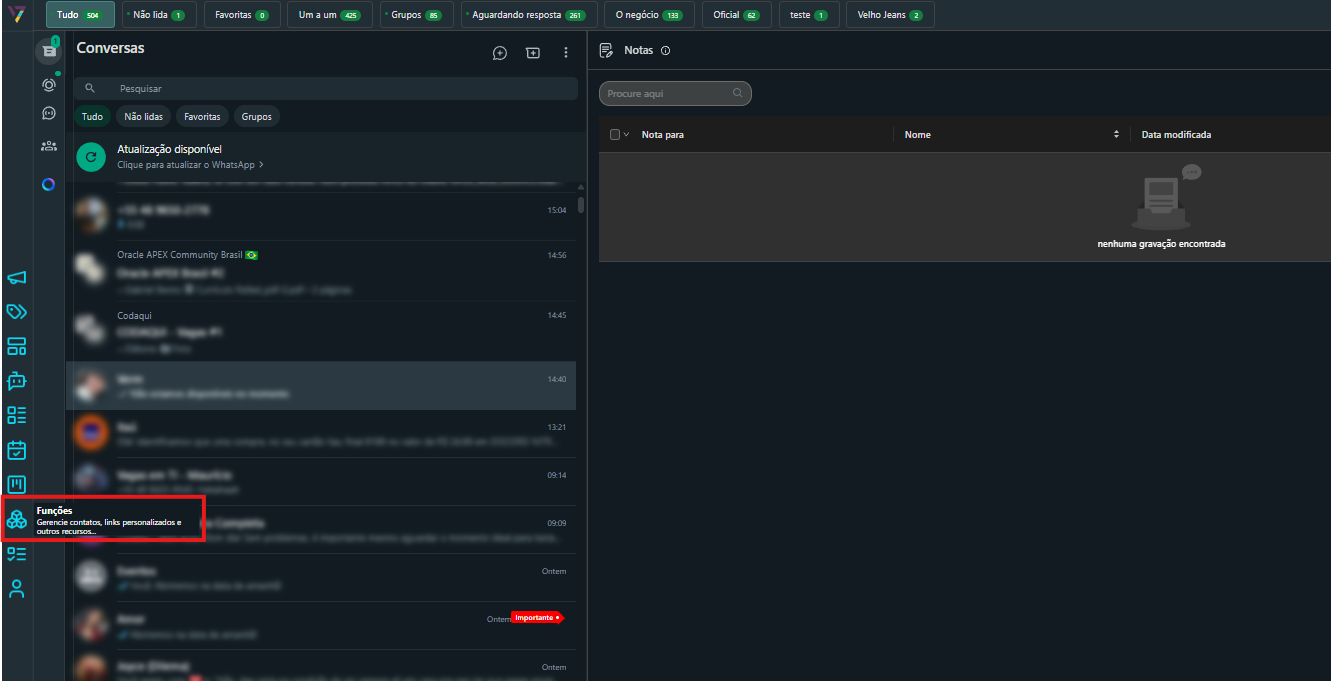
-
Acesse a aba "Notas":
Dentro da área de Funções, selecione a aba Notas localizada no topo da tela.
Você verá uma tabela com todas as notas salvas e poderá buscar, editar ou excluir uma nota.
Para criar uma nova nota, clique no botão verde “Adicionar Notas” no canto superior direito.
(Conforme mostrado na imagem abaixo)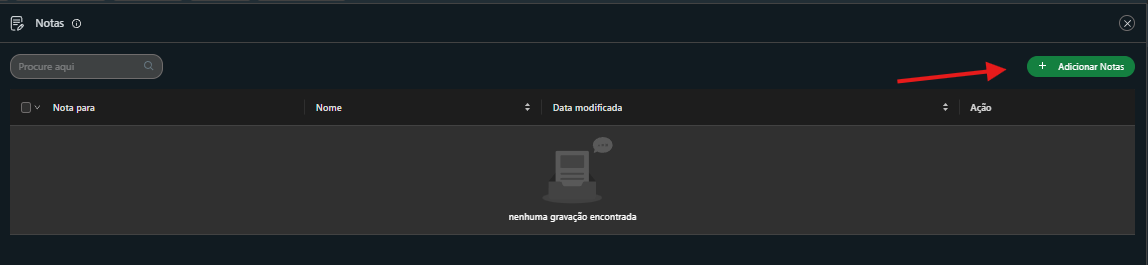
-
Crie uma nova nota:
Na tela que será exibida após clicar em "Adicionar Notas", preencha os seguintes campos:- Tema: Dê um título para a nota.
- Adicione nota para: Escolha para quem será a nota (ex: Para mim).
- Notas: Digite o conteúdo da anotação desejada.
(Conforme mostrado na imagem abaixo)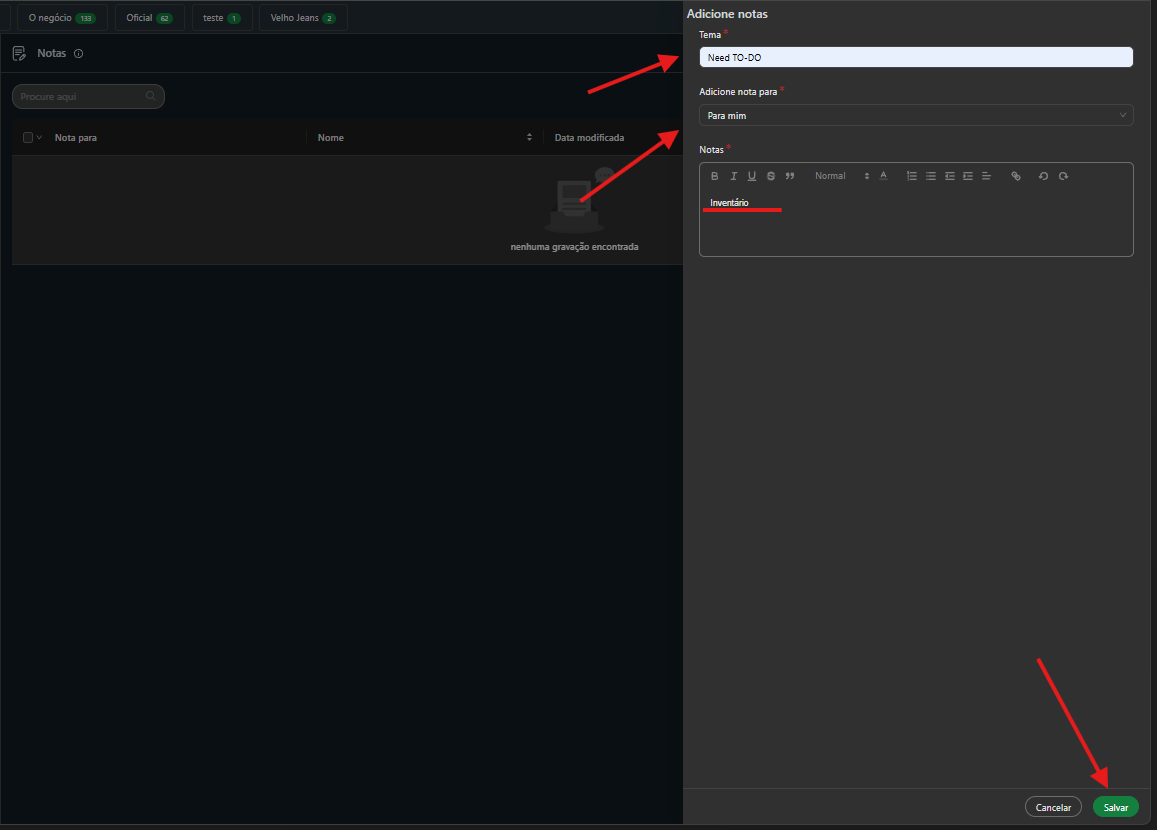
- 0 Usuários acharam útil

